당근마켓 앱 설치 및 거래 방법을 자세하게 알아보자
현재 중고 거래 앱 1위가 바로 당근 마켓이죠. 당근 마켓은 내가 있는 지역의 중고 물품을 매칭 시켜주어 쉽고 빠르게 중고 거래를 할 수 있기 때문에 많은 사람들에게 인기가 있는 것 같습니다. 게다가 지역이 멀어 택배로 받는 중고나라보다 사기당할 확률이 낮고 광고 업자들이 난무하지 않기 때문에 거래를 조금 더 실효성 있게 진행할 수 있는 장점이 있어서 점점 더 많은 사람들이 찾고 있는 게 아닐까 싶네요.
오늘은 당근마켓을 처음 접하시는 분들을 위해 당근 마켓을 설치하는 방법부터 지역 설정과 물건을 판매하는 방법까지 알아보도록 하겠습니다. 중고 거래 앱이기 때문에 거래 방법은 직거래 및 택배로 이루어지는데 설정 상 가까운 지역의 물건만 볼 수 있기 때문에 대부분 직거래를 많이 하시게 됩니다. 이미지와 같이 설명을 할 텐데 스크롤이 기니 참고하시기 바랍니다.
1. 당근마켓 앱 설치 및 회원 가입하기
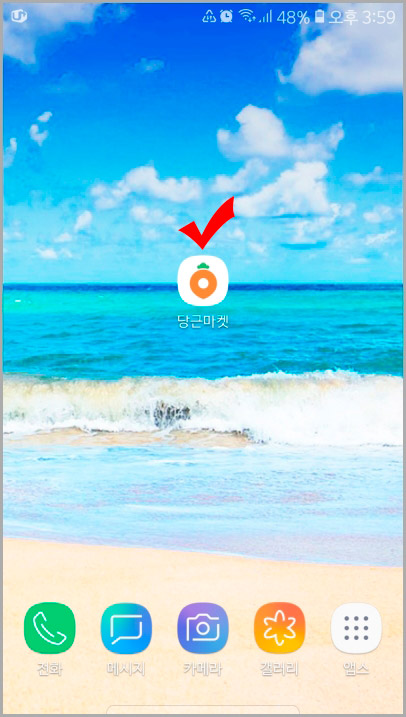
1. 먼저 구글 플레이 스토어나 애플 앱 스토어에서 당근 마켓을 검색 후 앱을 설치해 줍니다.
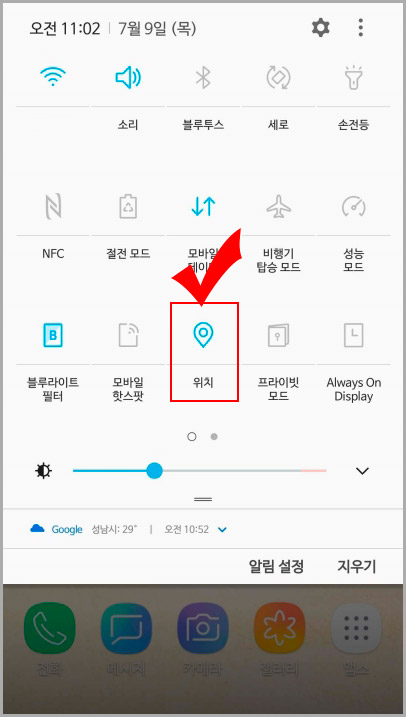
2. 그다음 스마트폰의 GPS를 켠 후 앱을 실행시켜 줍니다.
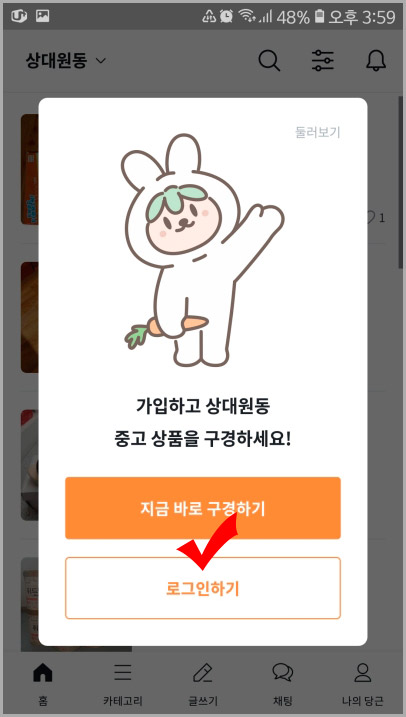
3. 당근마켓을 처음 실행하면 간단한 초기 설정을 해야 합니다. 로그인하기 버튼을 클릭해 주세요.
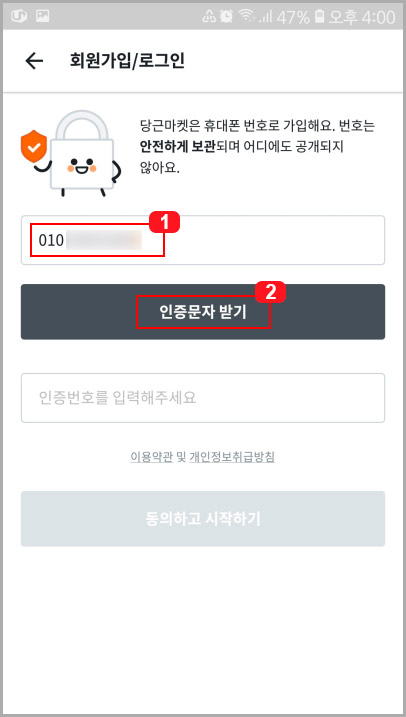
4. 회원가입/로그인 화면이 나오면 1번란에 내 전화번호를 입력 후 2번 "인증문자 받기"를 눌러 줍니다.
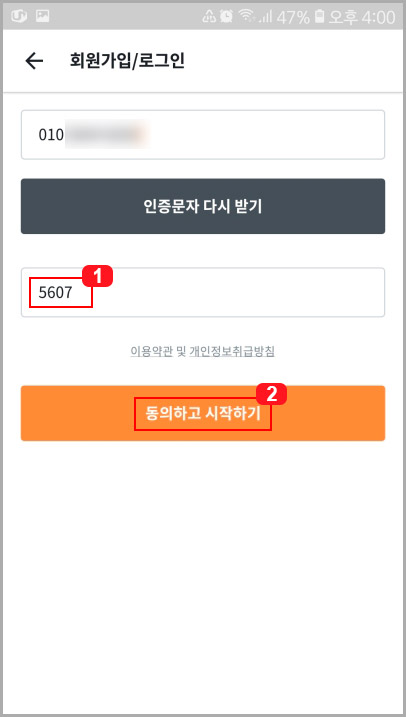
5. 인증문자가 오면 1번 칸에 자동으로 인증 번호가 입력이 됩니다. 인증 번호 입력 후 2번 "동의하고 시작하기" 버튼을 클릭해 줍니다.
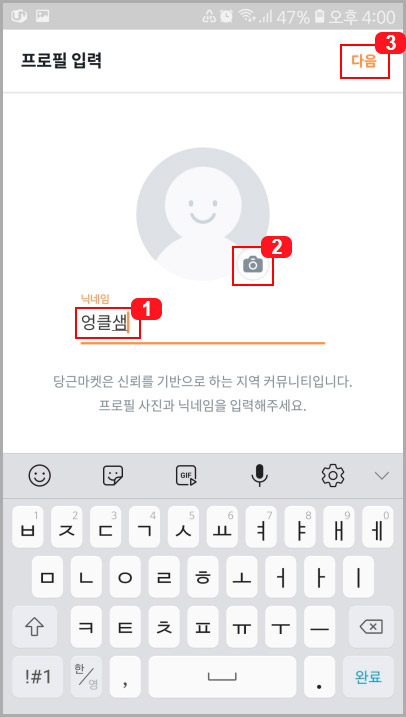
6. 프로필 입력 화면이 나오면 1번에 닉네임 적고 2번을 눌러 내 프로필 사진을 올리실 수 있습니다. 입력이 완료되면 3번을 눌러 다음으로 넘어가 줍니다.
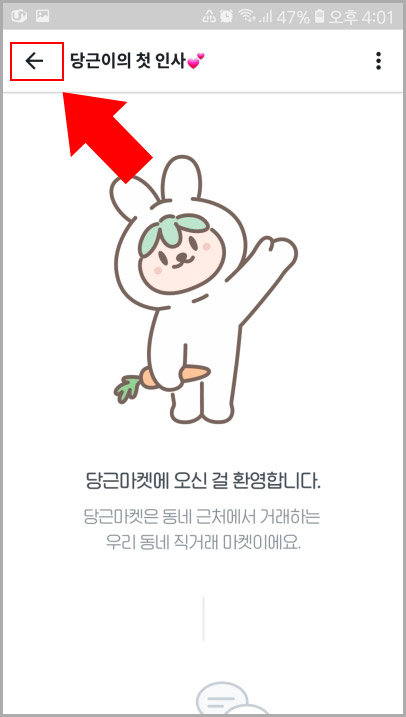
7. 그러면 당근마켓 인사 화면이 나옵니다. 왼쪽 위의 버튼을 눌러 나가 줍니다.
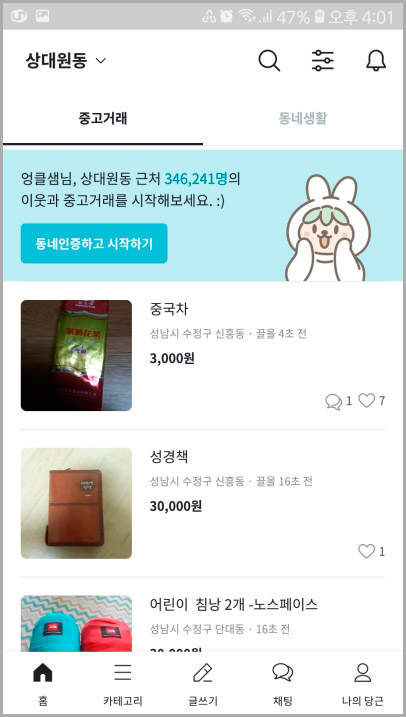
8. 이제부터 당근 마켓을 사용하실 수 있습니다.
2. 당근마켓 지역 설정 방법
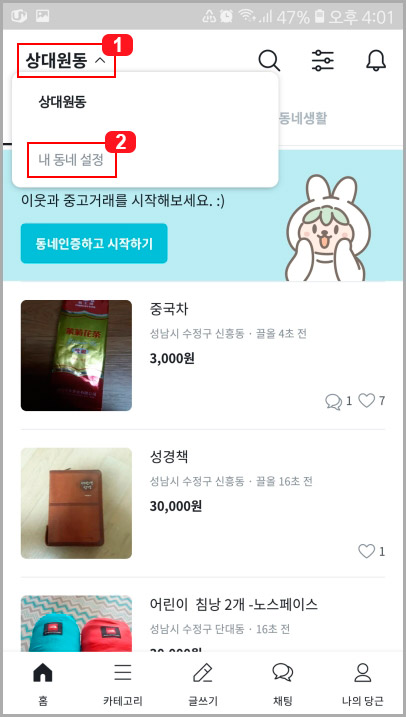
1. 당근마켓 지역 설정 방법입니다. 설치 시 스마트폰 GPS가 켜져 있으면 자동으로 내 지역을 잡아주는데 당근 마켓은 최대 2개의 지역을 내 동네로 설정하실 수 있습니다. 1번 지역 버튼 누르시고 2번 "내 동네 설정"을 클릭해 줍니다.
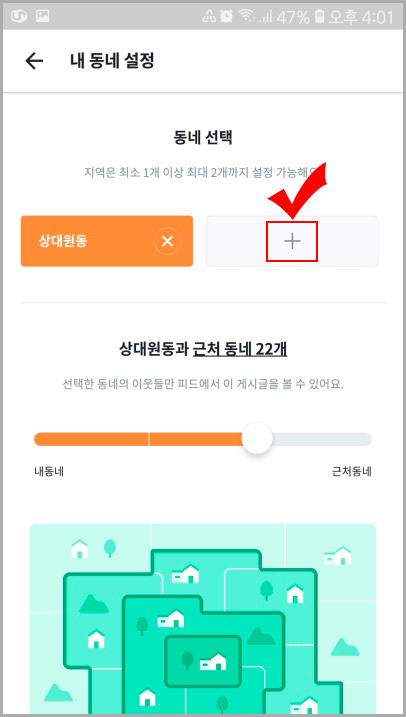
2. 내 동네 설정에서 + 버튼을 눌러 추가 지역을 등록하실 수 있습니다.
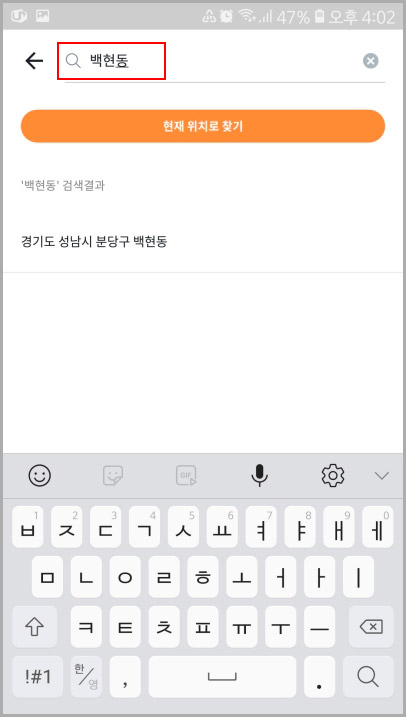
3. 검색을 통해서 내 동네를 추가하실 수 있습니다.
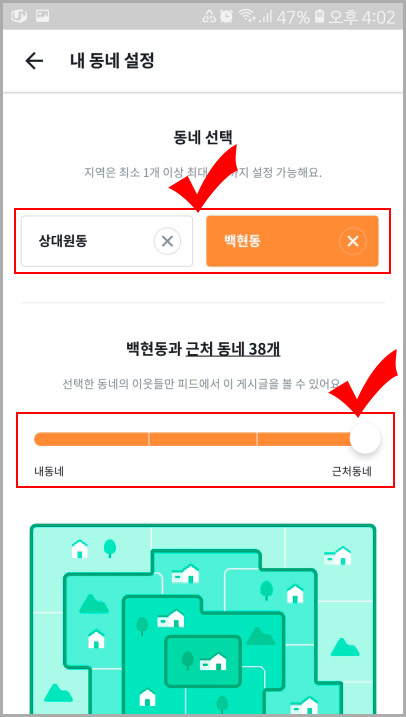
4. 위에 보시면 내 동네가 2개가 설정된 것이 보입니다. 그리고 아래에 보시면 3단계 슬라이더가 있는데 오른쪽으로 끝까지 이동시키면 볼 수 있는 지역 범위가 넓어져서 더 많은 매물을 보실 수 있게 됩니다. 내 위치와 아주 가까운 매물을 찾으시려면 내동네 쪽으로 좁혀서 사용하시면 됩니다.
3. 당근마켓 관심 상품 설정
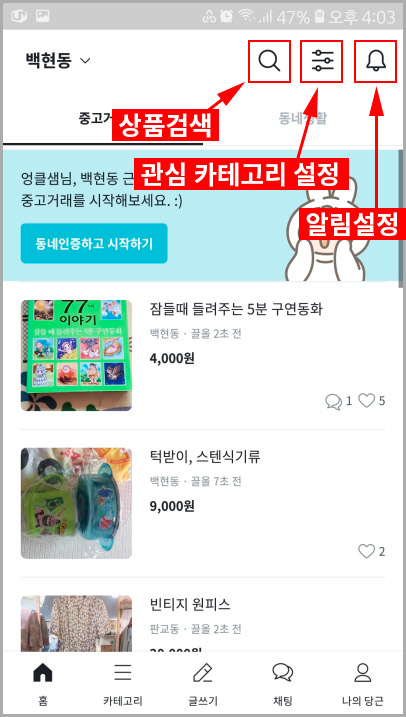
1. 당근마켓 상단에 아이콘이 3개가 보이실 겁니다. 돋보기 모양은 검색 버튼이고 그 옆으로 관심 카테고리 설정 버튼과 알림 설정 버튼이 나옵니다.
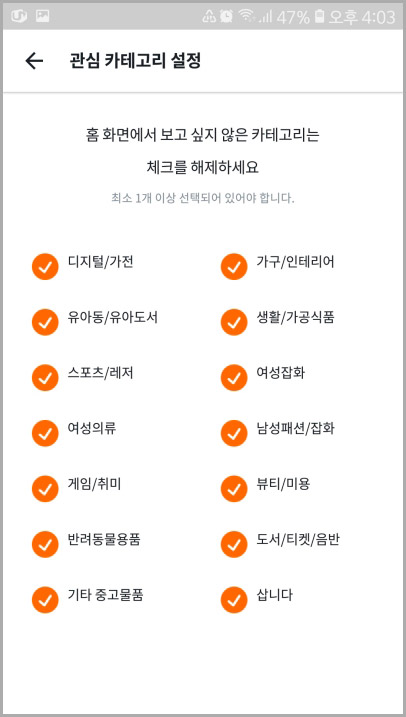
2. 관심 카테고리 설정으로 들어가면 카테고리를 켜고 끄면서 보이는 매물의 범위를 좁히실 수 있습니다.
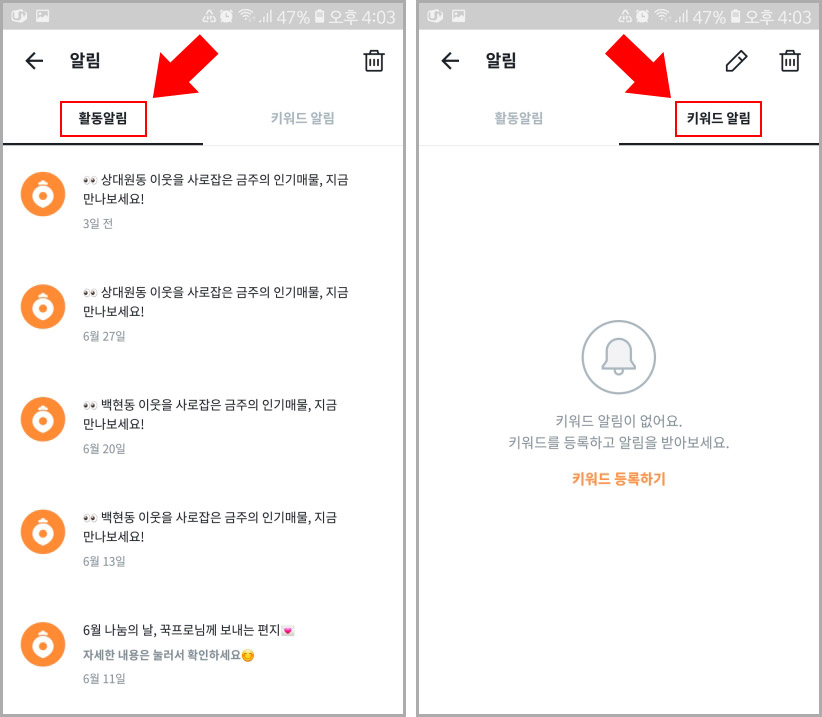
3. 알림 버튼으로 들어가면 "활동 알림"과 "키워드 알림"이 나는데 "활동 알림"은 거래 내역이나 광고 알림이 나옵니다. 키워드 알림은 내가 원하는 상품의 키워드를 입력하면 그 상품이 매물로 올라올 때 알림이 오게 하는 기능입니다.
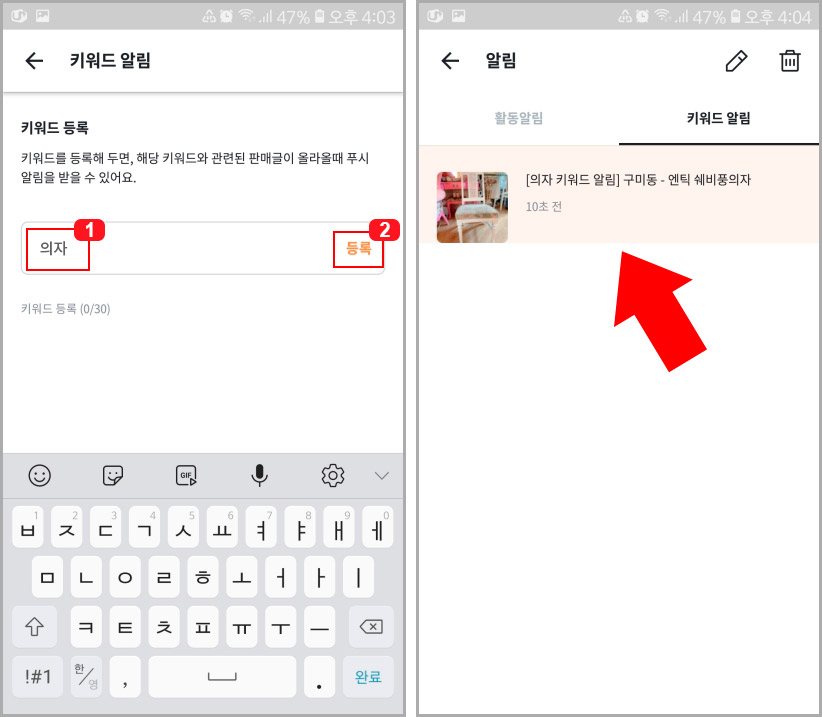
4. 예를 들어 키워드 알림에서 "의자"로 입력한 후 등록해 놓으면 의자가 매물로 나올 때 오른쪽 화면처럼 알림이 뜨게 됩니다. 콕 집어 원하는 상품이 있다면 키워드 알림 설정 후 재빠르게 구매하실 수 있습니다.
4. 당근마켓 판매 방법
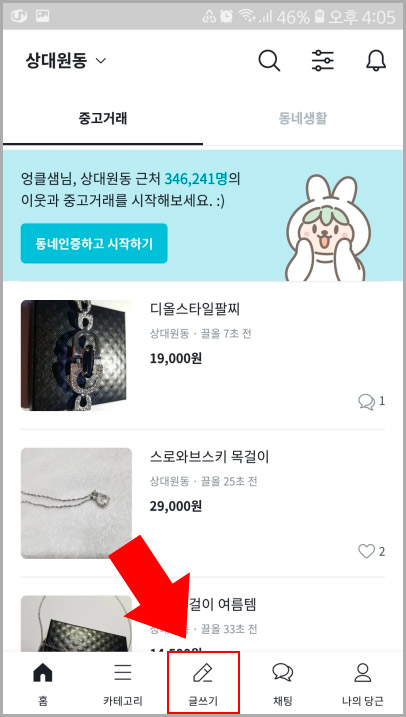
1. 당근마켓 판매 거래를 위해서 "글쓰기" 버튼을 클릭해 줍니다.
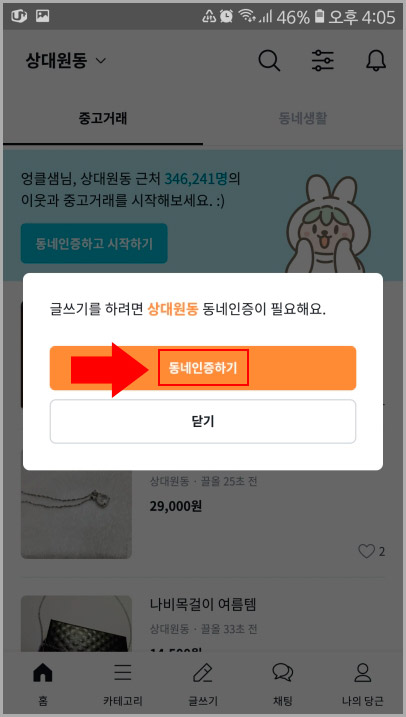
2. 판매 전에 먼저 아무 동네나 등록하는 것을 방지하기 위해 동네 인증을 해야 합니다. "동네 인증하기"를 클릭해 주세요.
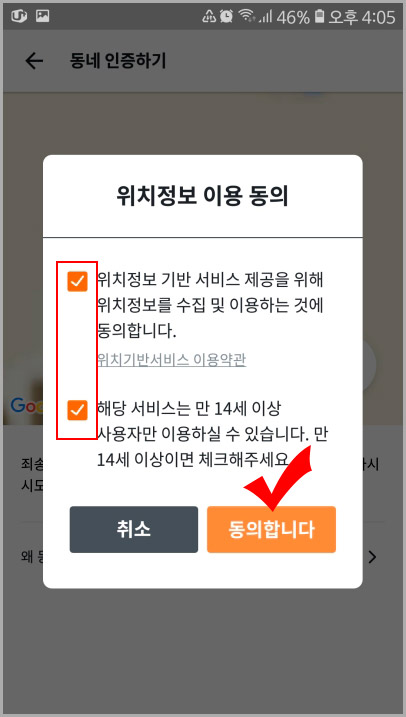
3. 왼쪽에 위치정보 이용 동의 약관에 체크하고 "동의합니다" 버튼을 눌러 줍니다.
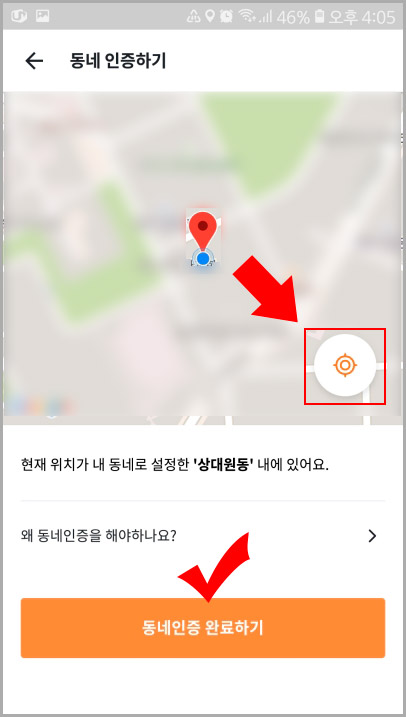
4. GPS가 켜져 있으면 자동으로 내 위치를 잡아줍니다. GPS가 내 위치를 잘 못 잡는다면 지도 오른쪽에 있는 동그란 버튼을 눌러 다시 잡아주세요. 그다음 "동네 인증 완료하기" 버튼을 눌러 줍니다.
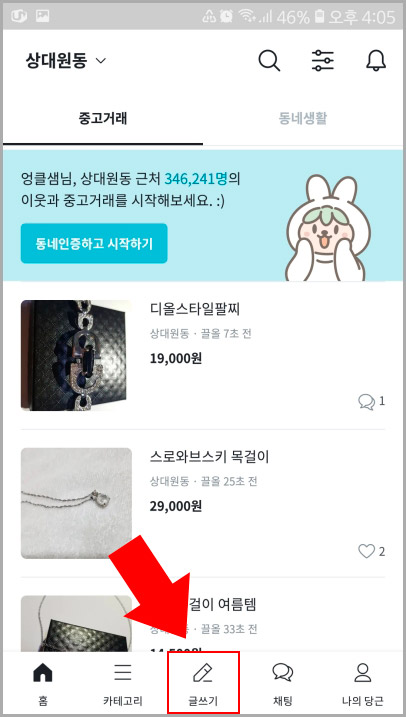
5. 동네 인증이 완료되었으면 다시 글쓰기 버튼을 클릭해 줍니다.
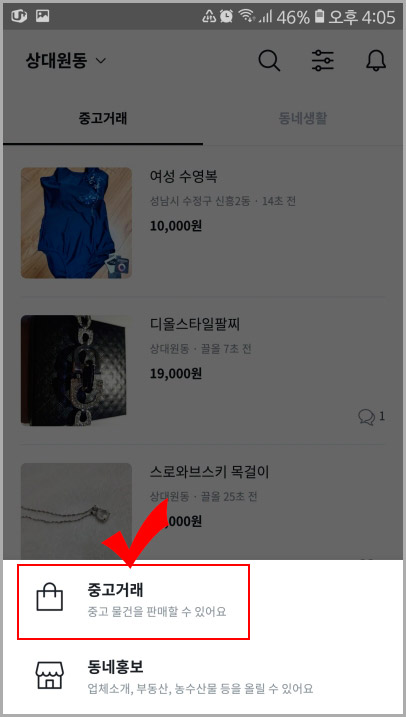
6. 중고 물건을 판매할 것이기 때문에 중고거래를 클릭해 줍니다.
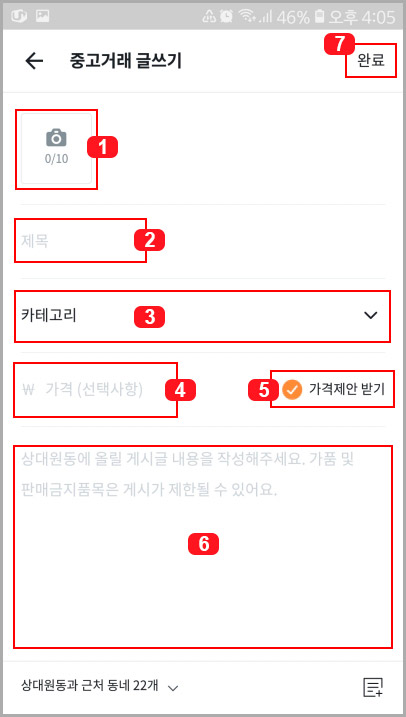
7. 글쓰기 화면이 나오면 차례대로 입력해 줍니다.
- 1. 사진을 등록하거나 카메라로 물건을 찍을 수 있습니다.
- 2. 판매할 물품의 제목을 적어주세요.
- 3. 판매 물품의 카테고리를 지정해 줍니다.
- 4. 판매 금액을 적어주세요.
- 5. 가격제안 받기에 체크하면 구매자가 가격 협상을 제안할 수 있습니다. 한마디로 에누리 설정입니다.
- 6. 설명란에 판매 물품에 대한 자세한 내용을 적어줍니다. (당근 채팅으로만 거래를 할 수 있기 때문에 연락처나 정확한 주소 등은 안 적으셔도 됩니다.)
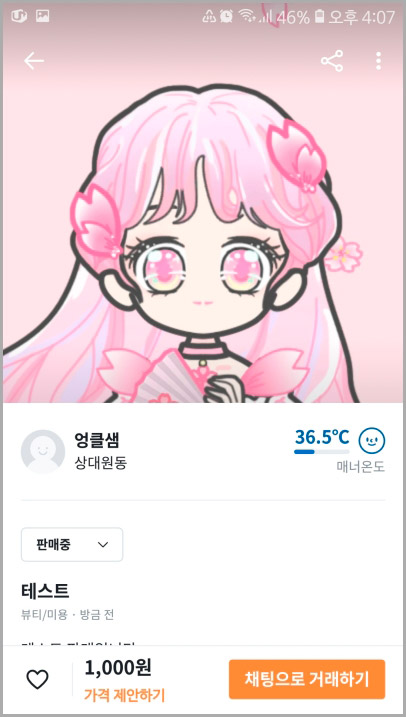
8. 판매 상품이 올라갔습니다. 이제 살 사람을 기다리시면 됩니다. 테스트로 올린 거라 사진이 이상한데 무시하시면 됩니다. -_-;;
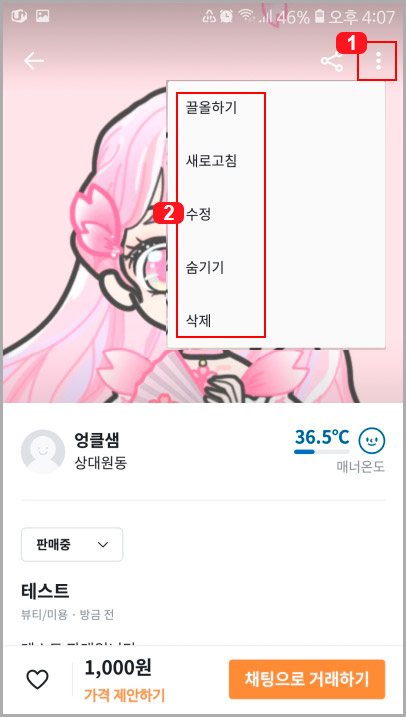
9. 판매상품 수정하는 방법은 판매하고 있는 상품으로 들어가서 1번 버튼 클릭 후 2번 수정 버튼으로 수정하실 수 있습니다. 가격 변경이나 내용 변경 등의 수정을 하시면 됩니다.
그 외 끌올하기는 오래전에 올린 안 팔리는 상품을 방금 올린 것처럼 끌어올리는 기능이며, 숨기기는 내가 쓴 글을 숨기는 기능이며 다른 사람이 볼 수 없습니다. 삭제 버튼은 말 그대로 글 삭제 기능입니다.
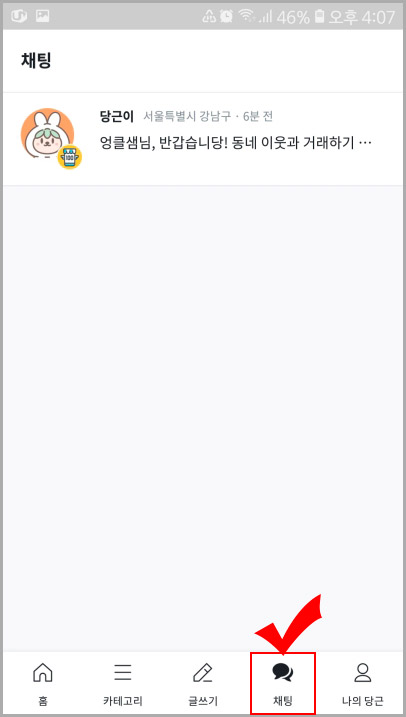
10. 거래가 시작되면 채팅이 올 겁니다. 채팅 버튼을 눌러 나에게 온 메시지들을 확인하실 수 있으며 채팅을 클릭해서 상대방과 대화하실 수 있습니다.
5. 판매 상품 예약 중, 판매 완료로 변경하기
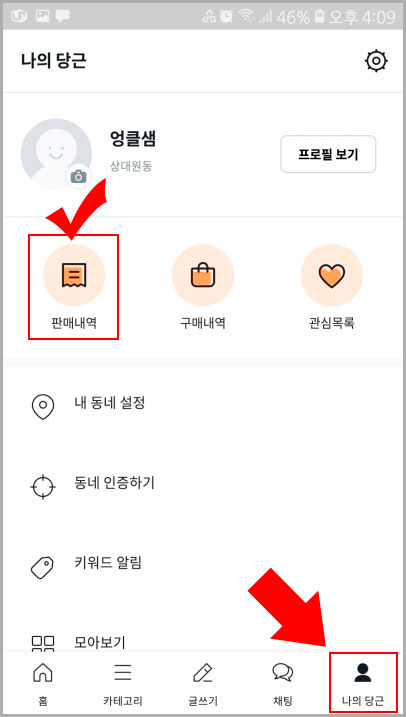
1. 오른쪽 하단에 있는 "나의 당근"으로 들어가서 "판매 내역"을 클릭합니다.
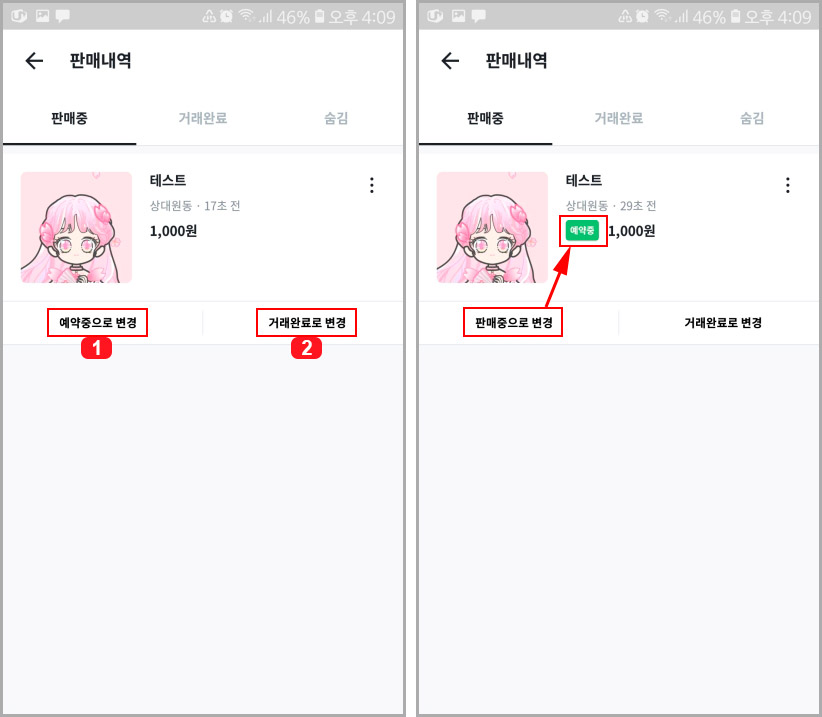
2. 판매하고 있는 상품 하단에 "예약 중으로 변경" 버튼과 "거래 완료로 변경" 버튼이 나오는데 예약중으로 변경을 클릭하면 "예약중"이라는 아이콘이 뜨게 됩니다.
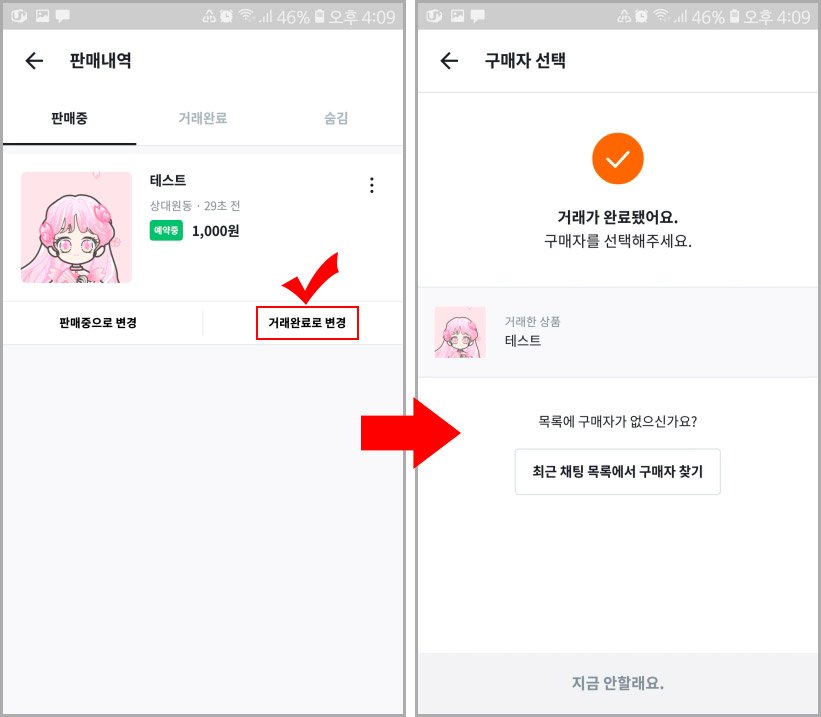
2. 거래를 완료하고 싶다면 거래완료로 변경을 클릭하시면 됩니다. 그러면 내 판매상품에 거래완료 아이콘이 뜨기 때문에 더 이상 구매 메시지가 오지 않을 겁니다.
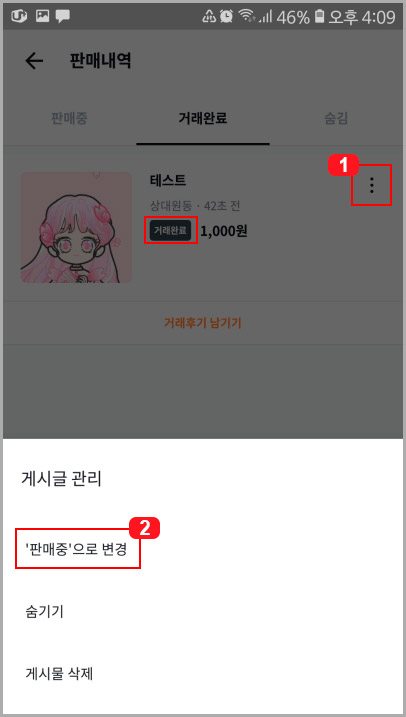
3. 거래 완료 후에도 혹시나 거래가 무산되어서 다시 판매를 해야 한다면 판매 상품 오른쪽에 있는 1번 버튼을 누르고 2번 "판매중으로 변경"을 클릭하시면 다시 판매가 됩니다.





댓글